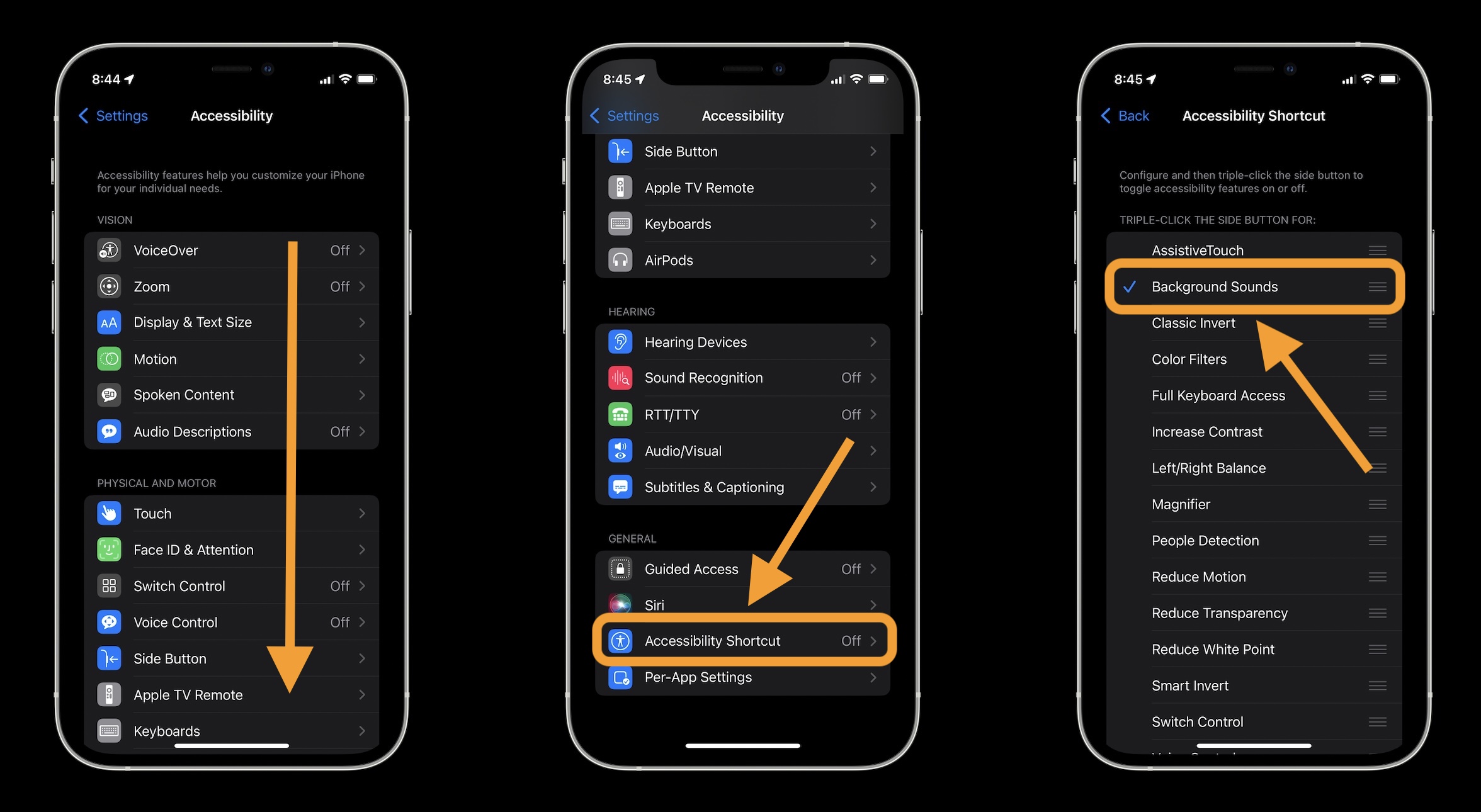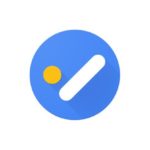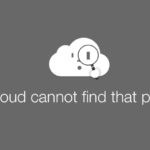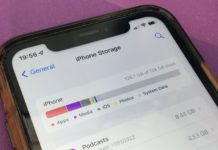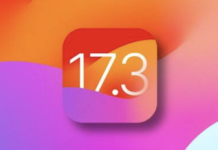iOS 15 で導入された便利な機能の 1 つは、バックグラウンド サウンドです。 iPhone のバックグラウンド サウンドの使用方法、音楽を聴いているときにどのように機能するかなどについてご紹介します。
背景音には、バランス、明るい、または暗いノイズ、海、雨、小川の 6 つのオプションがあります。
この機能は、独自のアプリを用意する代わりに iPhone と iPad のアクセシビリティ設定に組み込まれています。 Siriコマンドはこの機能で利用できませんが、バックグラウンドサウンドのアクセシビリティショートカットを設定するか、コントロールセンターからすばやくアクセスできます。
Apple は、2019 年に HomePod にホワイト ノイズ、小川、雨、海、夜、森、暖炉の 7 つのバックグラウンドサウンドを追加したため、バックグラウンドサウンドについて経験したことがある人もいるのではないでしょうか。 バックグラウンド サウンドは時間の経過とともに改善されますが、この機能は、ダーク ノイズ アプリのような堅牢なオプション機能に取って代わるものではありません。
バックグラウンド サウンドで人気のあるオプションを利用すると、音楽やその他のメディアと一緒に使用して、より没入感のある体験を得られます。
iPhoneでバックグラウンドサウンド機能を利用する方法
- iOS 15 で、設定アプリを開きます (iPhone と iPad で動作します)。
- 下にスワイプして「アクセシビリティ」をタップ。
- 下にスワイプして、「オーディオ/ビジュアル」 > 「バックグラウンド サウンド」 を選択します。
- 「バックグラウンド サウンド」のトグルをタップして、デフォルトの「雨」音をオンにします。
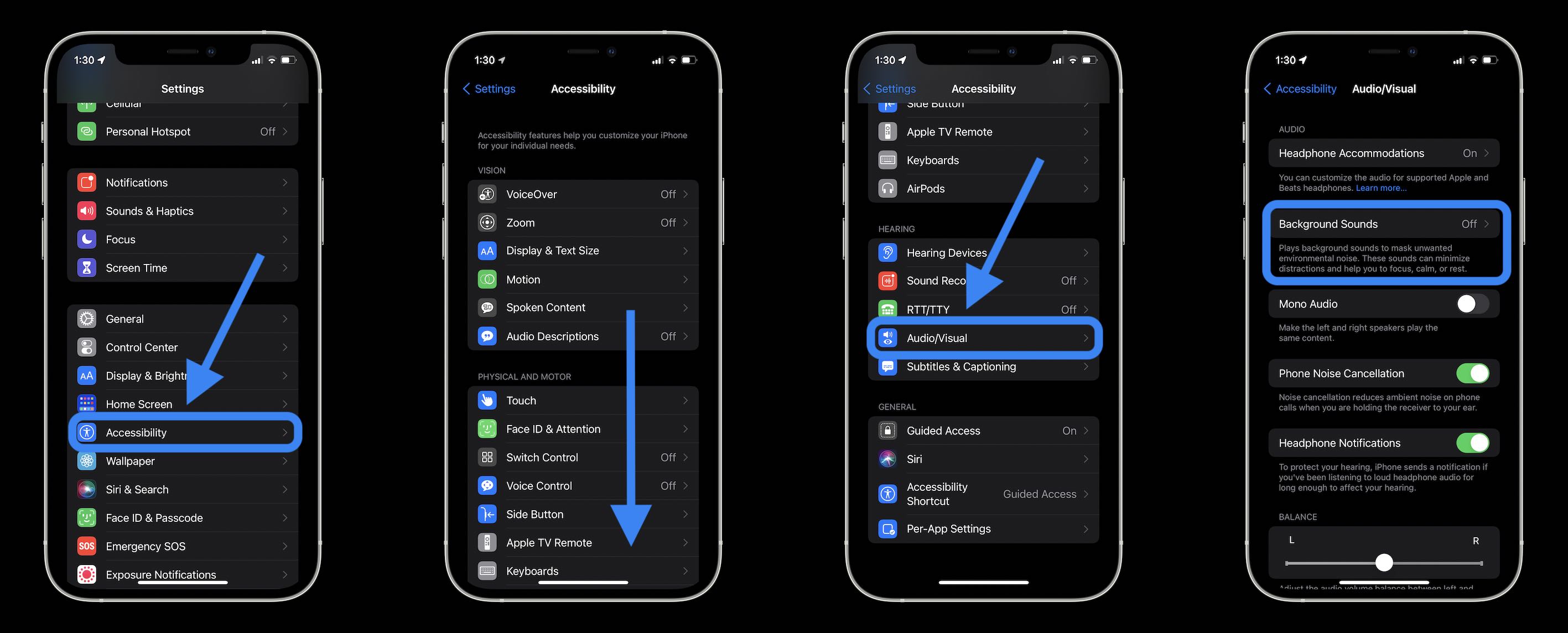
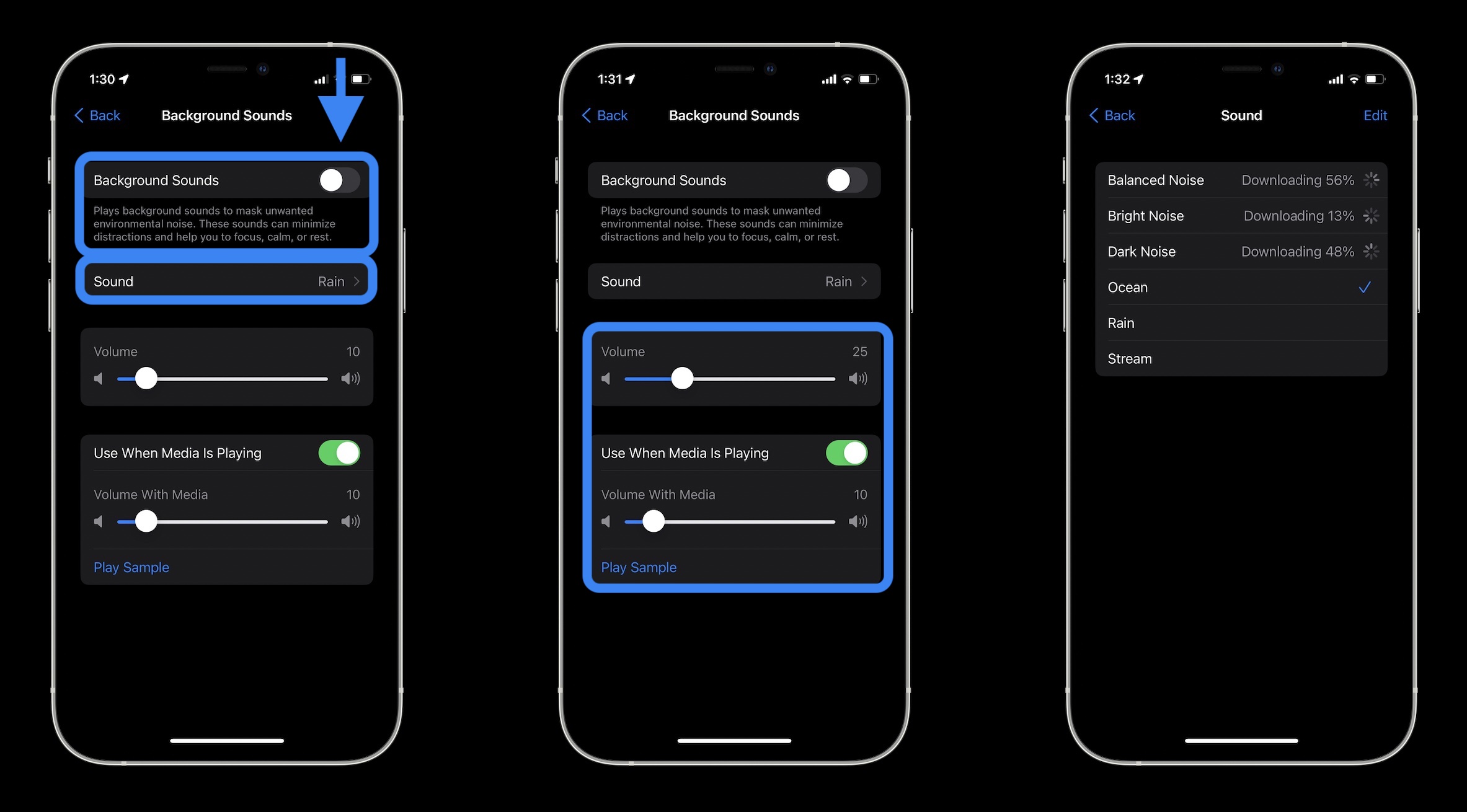
トグルは再生/一時停止ボタンとしても機能します。
バックグラウンドサウンドを有効/無効にするSiriコマンドは機能していないようですが、トリプルクリックのアクセシビリティショートカットを使用するオプションがあります。
コントロール センターからバックグラウンド サウンドをオン/オフする方法
- コントロール センターを使用して、バックグラウンド サウンドの再生/一時停止および変更を行うこともできます。
- 音楽やその他のメディアを聴きながら iPhone のバックグラウンド サウンドを使用するには、「バックグラウンド サウンド」のトグルがオンにしてから、音量を設定する必要があります。
- 「設定」> 「コントロール センター」 > 「ヒアリング」 の横にある「 +」が表示されていない場合はタップします。
- 耳のアイコンをタップした後、画面の下部にある 「バックグラウンド サウンド」をタップします。
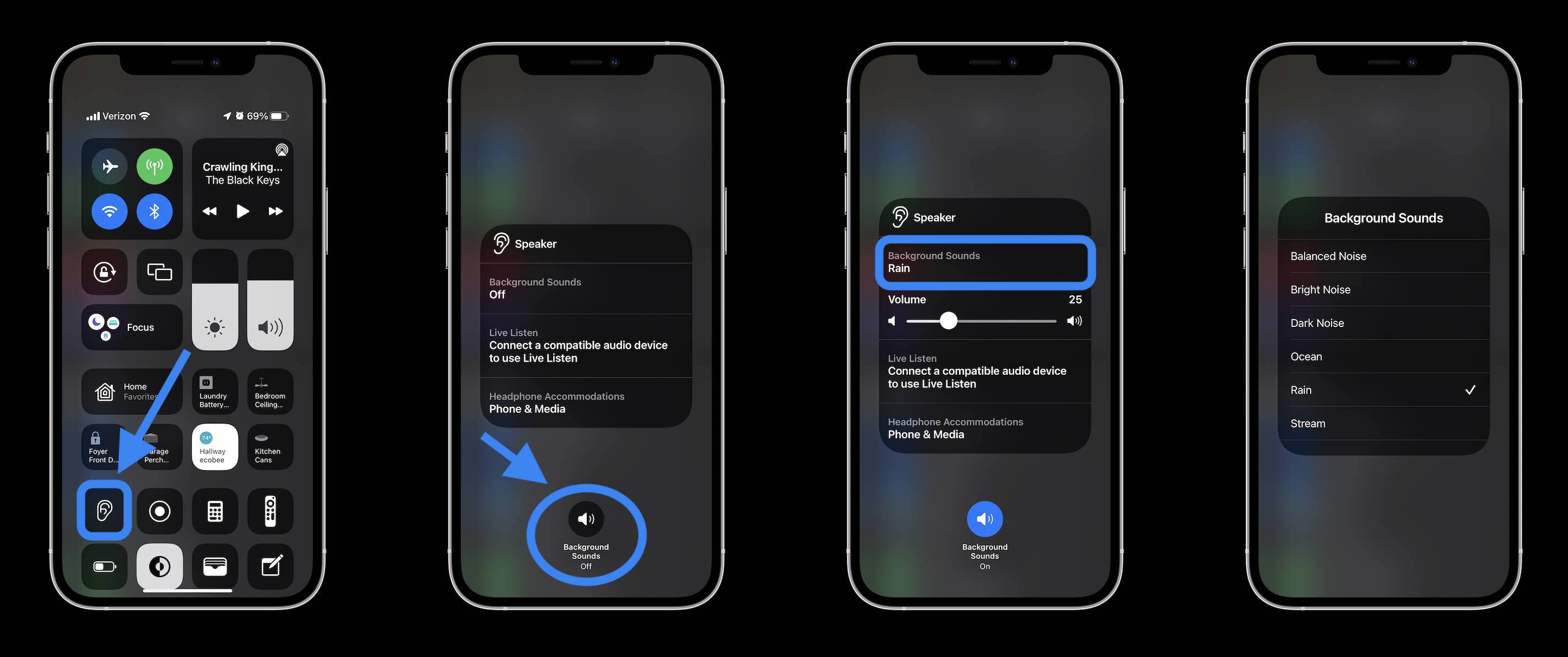
iPhoneバックグラウンドサウンド機能の詳細設定
- 「設定」-> 「バックグラウンド サウンド」->「サウンド 」をタップして、バックグラウンド サウンドをテスト、ダウンロード、および変更します。
- バックグラウンド サウンドを単独で使用するときの音量レベルと、メディアの再生中に使用するときの個別の音量レベルを設定できます。
- メディアの再生時に背景音をオフにすることもできます。
バックグラウンド サウンドを初めて変更する場合、完全にダウンロードされるまで少し時間がかかります。
バックグラウンド サウンドを開始した後、iPhone または iPad の物理ボリューム ボタンを使用してバックグラウンド サウンドを再生できます。
Siri を使用してバックグラウンド サウンドを再生/一時停止しようとすると、実際のバックグラウンド サウンド機能ではなく、音楽アプリのランダムなコンテンツが表示されます。
また、バックグラウンド サウンドを、iPhone のサイド ボタンを 3 回クリックすることでアクティブになるアクセシビリティ ショートカットに設定することができます。
(「設定」 > 「アクセシビリティ」 > 「アクセシビリティのショートカット」 > 「バックグラウンド サウンド」
これは、トリプルクリックでバックグラウンド サウンドのオンとオフを切り替えることができるため、コントロール センターを使用するよりも高速です。